Разрезание элемента (например, стены или трубы) в выбранной точке или удаление сегмента, заключенного между двумя точками.
Разделение линейных элементов
- Выберите вкладку «Изменить»
 панель «Изменить»
панель «Изменить»
 (Разделить элемент).
(Разделить элемент).
- При необходимости установите флажок «Удаление внутреннего сегмента» на панели параметров. При выборе этого параметра в Revit удаляется сегмент стены или линии, заключенный между указанными точками.
- При необходимости установите флажок «Удаление внутреннего сегмента» на панели параметров. При выборе этого параметра в Revit удаляется сегмент стены или линии, заключенный между указанными точками.
- Щелкните элемент в той точке, в которой требуется выполнить разделение. Если выбран параметр «Удаление внутреннего сегмента», укажите вторую точку удаляемого сегмента.
Части стены, образующиеся в результате ее разделения, представляют собой отдельные стены, с которыми можно работать независимо. При разделении элемента MEP, например трубы, его отдельные сегменты больше не будут соединены.
При разделении трубы фитинг добавляется в соответствии с параметрами в настройках трассировки. В Revit используется содержимое поля «Соединение». Если соединение не определено, то в Revit используется содержимое поля «Фланец». Если определено и соединение, и фланец, то используется содержимое поля "Фланец". При разделении воздуховода в Revit используется содержимое поля «Соединение». При разделении кабельного лотка или короба в Revit используется содержимое поля «Объединение» в диалоговом окне «Свойства типа».
См. раздел Определение настроек трассировки для воздуховода.
Примечание. При использовании инструмента «Разделить» с элементами базы данных производителя MEP муфта не добавляется. Чтобы разместить муфту, выберите ее на палитре «Элементы базы данных производителя MEP» и используйте инструмент «Вставить деталь». См. раздел Инструменты для размещения элементов базы данных производителя в Revit.
Разделение топотела
Топотело можно разделить на два отдельных элемента и редактировать их независимо друг от друга.
После разделения элемента измените тип топотела, чтобы показать дороги, озера, площадки или холмы.
Кроме того, можно удалить целые фрагменты топотела. Для удаления ненужных участков топотела, созданных в импортированном файле, можно воспользоваться инструментом «Разделить», если импортированный файл заполняет топографически не определенные области нежелательными дефектами.
Чтобы разделить топотело, выполните указанные ниже действия.
- Откройте вид в плане или 3D-вид, на котором отображается топотело.
- Выберите вкладку «Изменить»
 панель «Изменить»
панель «Изменить»
 (Разделить элемент).
(Разделить элемент).
- В области рисования выберите разделяемое топотело.
Revit переходит в режим работы с эскизом.
- Выберите вкладку «Изменить | Разделение поверхности»
 панель «Рисование»
панель «Рисование»
 (Выбрать линии) или разделите топотело с помощью других инструментов рисования эскизов.
(Выбрать линии) или разделите топотело с помощью других инструментов рисования эскизов.
- Нарисуйте эскиз замкнутых или разомкнутых контуров. Оба конца разомкнутого контура должны пересекать границу элемента.
Примеры Замкнутый контур Разомкнутый контур 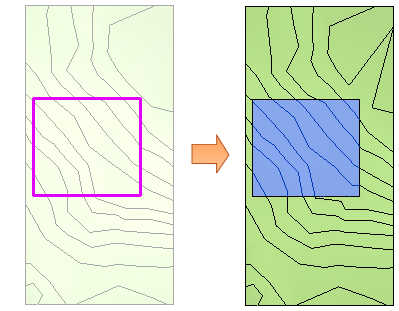
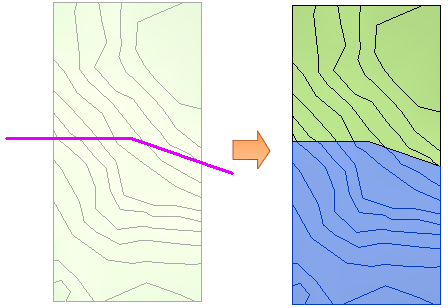
- Щелкните значок
 (Выход из режима редактирования).
(Выход из режима редактирования).